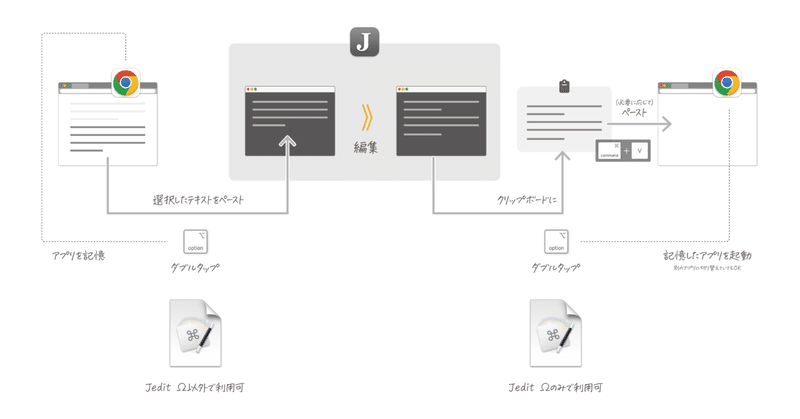
ダブルタップで選択テキストをテキストエディタで編集する(「どこでもJedit」をKeyboard Maestroで実現する)
Chatwork、Slack、Facebookメッセンジャーなどのいわゆるチャット系のアプリでは、〈変換の確定〉と〈改行〉、〈送信〉のキーボードショートカットがマチマチなため、次のような挙動でイラつく場面が多いでしょう。
変換を確定しただけで送信されてしまった
改行しようと思ったら送信されてしまった
さらに、アプリによってはモッサリしていて、そもそも入力には不向きです。
そこで提案したいのは、テキストエディタで入力を行い、送信直前にコピー&ペーストすることです。
選択テキストをテキストエディタにペーストする
次の手順で
コピー
Jedit Ωを起動
[ファイル]メニューの[新規ウインドウ]→[プレーンテキスト]をクリック
ちょっとだけ待機
ペースト
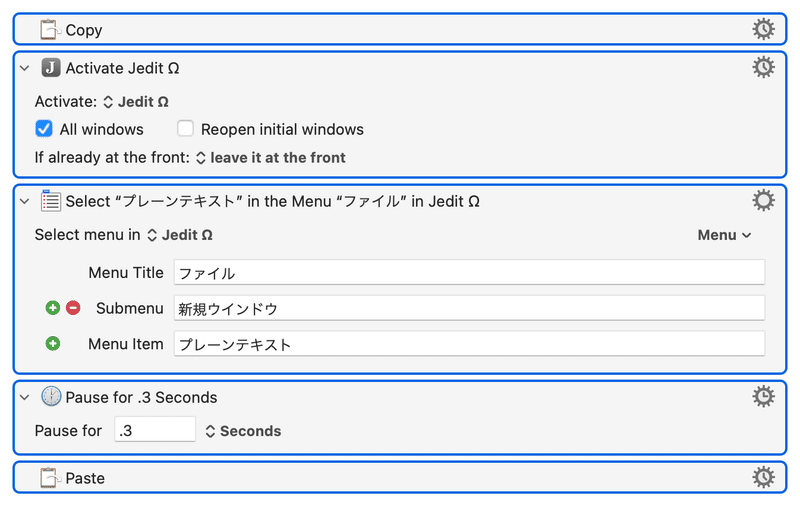
ダブルタップ
New Triggerのポップアップメニューから[USB Device Key Trigger]を選択します。

optionキーを押し、「is tapped twice」を選択します。
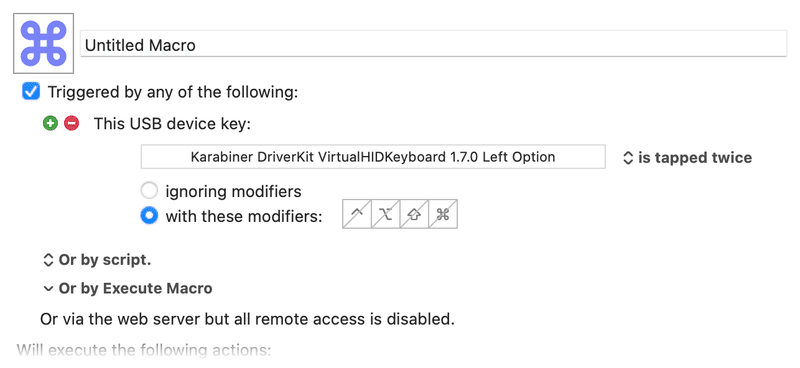
ここで注意しなければならないのが、すぐ下のオプション。デフォルトでは「with these modifiers」になっているので、これを「ignoring modifiers」(修飾キーを無視)に変更します。
アプリを記憶する
「%Application%1%」でアプリ名を取得し、変数「CurrentAppName」に入れます。

「Open a File, Folder or Application」アクションで「/Applications/%Variable%CurrentAppName%.app」を指定すると、元のアプリが開きます。
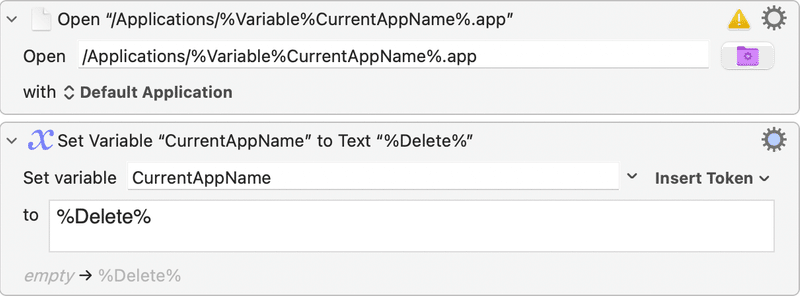
流れ
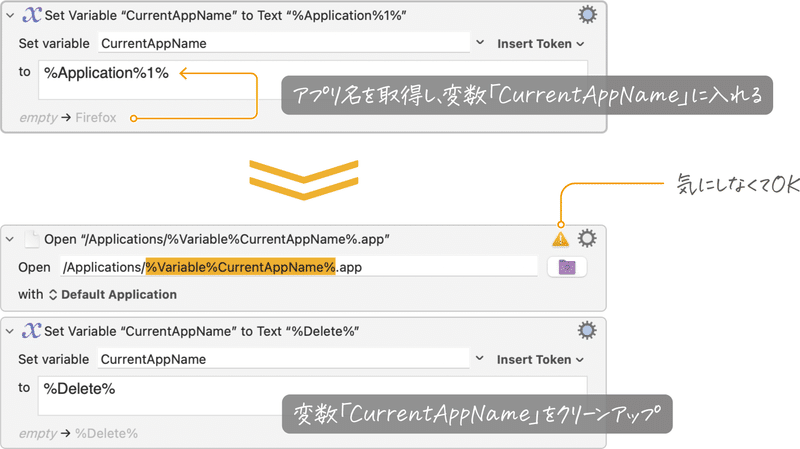

ご参考
実は、以前に書いた記事では「Keyboard Maestroでダブルタップはできない」としていました。できました!
過去にはATOK Padというものもありました。
2014年に開発が終了しています。
ダウンロード
2つのマクロがあります。両方ともoptionキーのダブルタップで発動します。
Jedit Ωが前面のときのみ利用できるもの
Jedit Ωが前面でないときのみ利用できるもの
ここから先は
¥ 100
定期マガジンを購読されるとサンプルファイルをダウンロードいただけます。 https://note.com/dtp_tranist/m/mebd7eab21ea5
